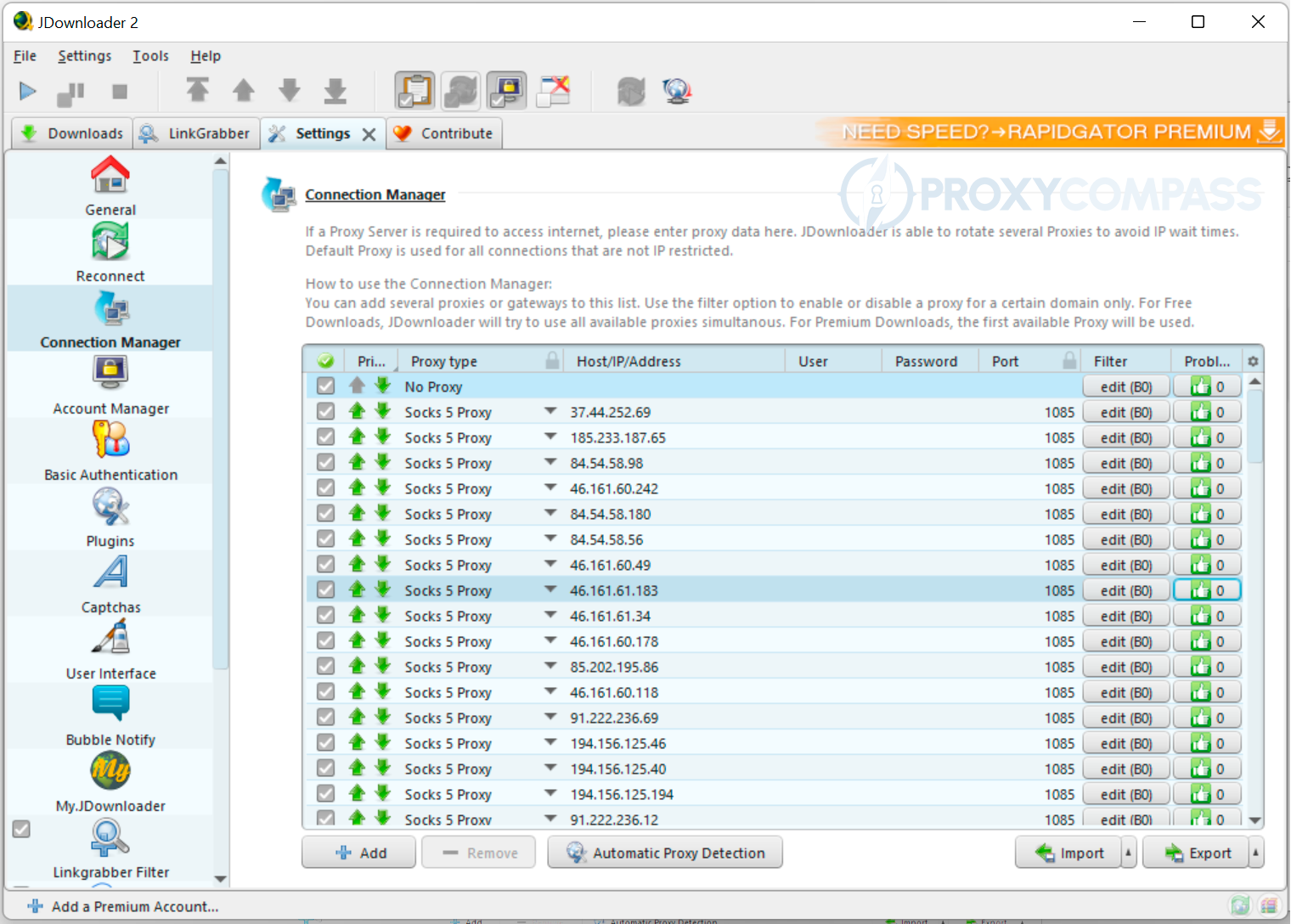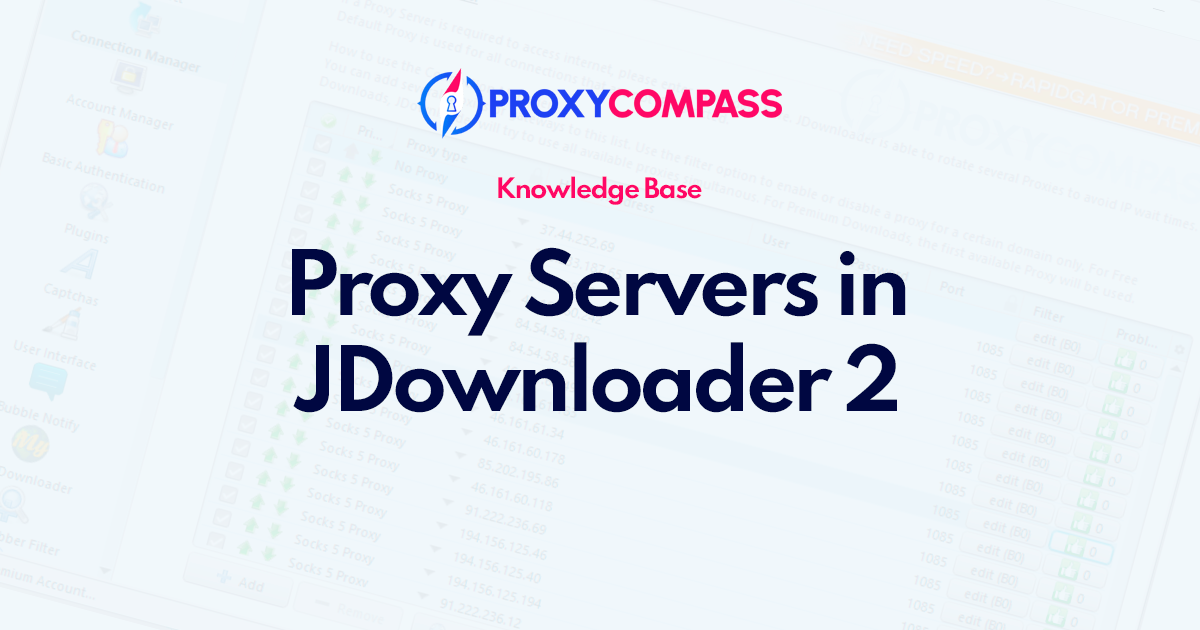
Was ist JDownloader?
JDownloader ist eine der leistungsstärksten Download-Anwendungen auf dem Markt. Es handelt sich um einen plattformübergreifenden Open-Source-Download-Manager für Windows, macOS und Linux. Es wurde entwickelt, um das Herunterladen von Dateien von Websites wie Rapidshare, Mediafire und MEGA und buchstäblich jedem Filehoster zu automatisieren.
Mit dieser Anwendung können Sie ganz einfach Videos aus allen sozialen Netzwerken herunterladen: Videos herunterladen aus Facebook, Tick Tack, Instagram, Youtube, usw.
Es bietet Funktionen wie Link-Entschlüsselung, automatisiertes Herunterladen, Plugin-System, Planer, Captcha-Löser, Bandbreitendrosselung und Dateikonvertierung. Zur Ausführung ist Java erforderlich und es ist kostenlos verfügbar unter diese Seite.
Was sind die Gründe, warum JDownloader so beliebt ist?
JDownloader ist ein sehr praktisches Tool zum Massen-Download von Daten aus dem Internet im Multithread-Modus. Hier sind nur einige Gründe, JDownloader zu verwenden:
- Automatisiertes Herunterladen: JDownloader kann verwendet werden, um den Download-Prozess zu automatisieren, indem es dem Benutzer ermöglicht, Download-Warteschlangen zu erstellen und diese zu einem bestimmten Zeitpunkt oder wenn bestimmte Bedingungen erfüllt sind, zu starten.
- Herunterladen aus mehreren Quellen: JDownloader kann von mehreren Quellen herunterladen, was schnellere Downloads und eine höhere Zuverlässigkeit ermöglicht.
- Link-Entschlüsseler: JDownloader kann zum Entschlüsseln von Links verwendet werden, sodass der Benutzer Dateien von Websites herunterladen kann, die zuerst entschlüsselt werden müssen.
- Plugin-System: JDownloader bietet ein Plugin-System, mit dem Benutzer die Funktionalität des Programms erweitern und Funktionen wie zusätzliche Download-Quellen hinzufügen können.
- Planer: JDownloader bietet eine Zeitplanerfunktion, mit der Benutzer Downloads so einrichten können, dass sie zu bestimmten Zeiten oder bei Erfüllung bestimmter Bedingungen automatisch gestartet werden.
- Captcha-Löser: JDownloader verfügt über einen integrierten Captcha-Löser, der Captchas für Websites, die sie für Downloads benötigen, automatisch lösen kann.
- Bandbreitendrosselung: Mit JDownloader können Sie Ihre Download-Geschwindigkeit drosseln, sodass Benutzer ihre Downloads so einstellen können, dass sie innerhalb bestimmter Bandbreitengrenzen funktionieren.
- Internet-Streams-Downloader. Eine weitere sehr nützliche Funktion von JDownloader besteht darin, dass Sie damit auch Internet-Streams herunterladen können, z. B. Musik und Videos von YouTube, Vimeo, DailyMotion usw.
und vieles mehr…
Warum Proxys für JDownloader verwenden?
Proxys können in JDownloader verwendet werden, um geografische Beschränkungen zu umgehen, Ihre IP-Adresse zu verbergen und Ihre Online-Identität zu schützen. Dies kann besonders hilfreich sein, wenn Sie Inhalte von Websites herunterladen, die nur regional verfügbar sind. Proxys können Ihnen auch beim Herunterladen von Inhalten von Websites helfen, die in Ihrem Land blockiert sind oder wenn Sie ein öffentliches oder gemeinsam genutztes Netzwerk verwenden.
JDownloader unterstützt alle wichtigen Protokolle, wie z SOCKS4/5 und HTTP/S. Sie können verwenden Mobile-, Residential-Proxys, Rechenzentrums-Proxys; bezahlte Proxys oder öffentlich Einsen.
Mit anderen Worten: Sie können absolut jeden Proxy verwenden!
Wie richte ich einen Proxyserver in JDownloader ein?
Jetzt zeigen wir Ihnen, wie Sie schnell und effizient mehrere Proxys zu JDownloader hinzufügen und das Programm für praktisch unbegrenzte Downloads nutzen können.
Hinzufügen eines einzelnen Proxys zu JDownloader
Wenn Sie nur eine kleine Anzahl Dateien herunterladen möchten, reicht wahrscheinlich ein einzelner Proxy aus.
Lass uns anfangen.
- Starten Sie das Programm;
- Wähle aus "Settings” Menüpunkt;
- Im "VerbindungsmanagerKlicken Sie im Abschnitt des Menüs auf „Hinzufügen" Taste;
- Wählen Sie im erscheinenden Fenster das gewünschte Proxy-Protokoll aus. Wir werden SOCKS5 verwenden;
- Im "Gastgeber" Und "Port” Geben Sie die IP-Adresse und den Port des Proxys an.
- Wenn Ihr Proxy dies erfordert Nutzername und Passwort Authentifizierung aus und geben Sie diese dann in die entsprechenden Felder ein. Da wir einen Proxy mit IP-Authentifizierung verwenden, lassen wir diese Felder leer.
- Klicken "OK“. Der Proxy ist hinzugefügt und betriebsbereit.
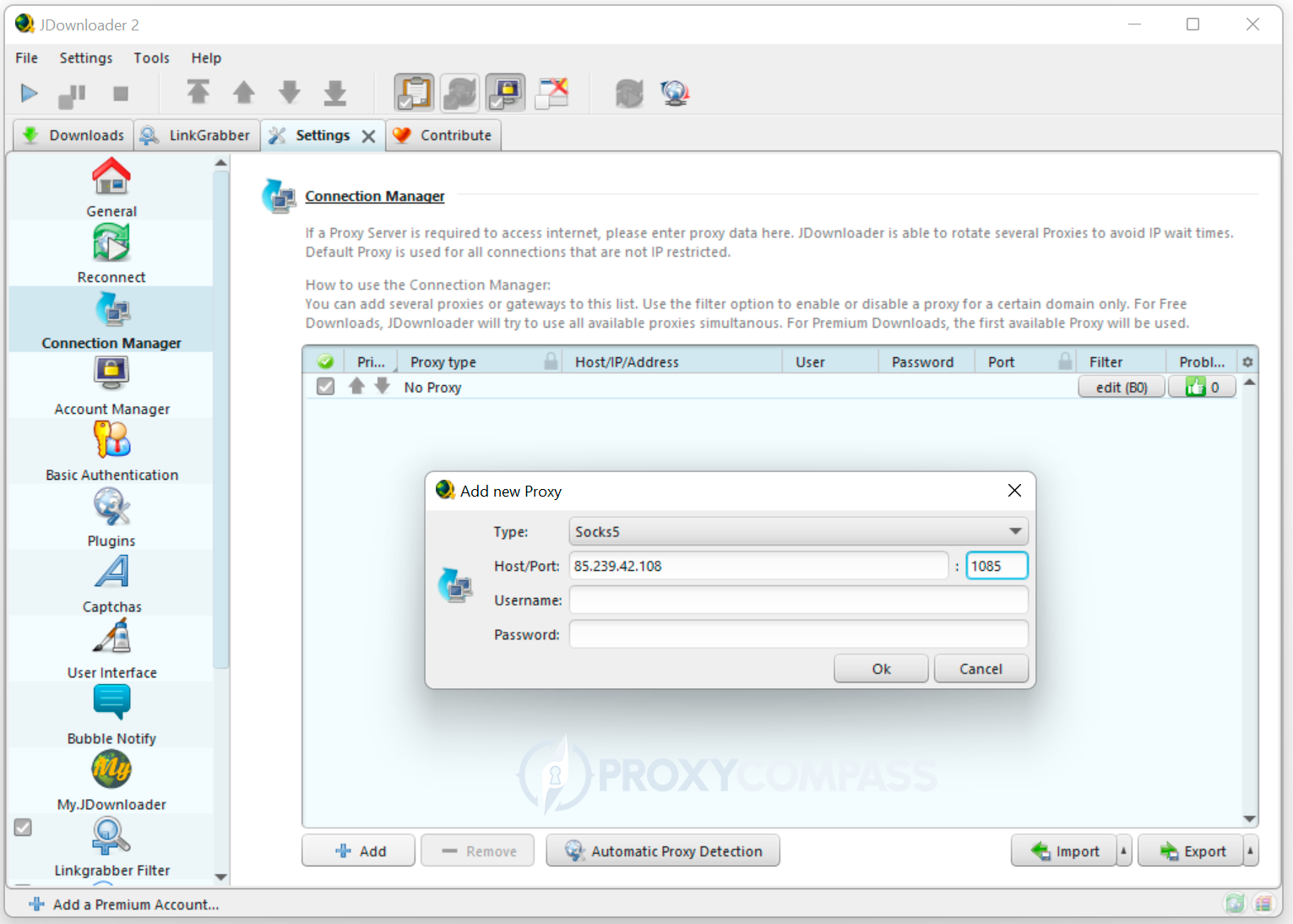
Hinzufügen mehrerer Proxys zu JDownloader
Angenommen, Ihr Ziel besteht darin, VIELE Dateien auf einmal herunterzuladen. Aufgrund einiger Einschränkungen ist dies jedoch nicht mit nur einer IP-Adresse möglich.
Das bedeutet, dass Sie viele Proxyserver benötigen. Aber es gibt eine Lösung!
Gehen wir zur Seite mit dem Test-Proxy-Paket. Test-Proxys können 1 Stunde lang verwendet werden. Wenn Ihnen diese Zeit nicht ausreicht, können Sie Ihr Proxy-Paket für einen Monat upgraden.
Als erstes müssen Sie sich registrieren und Ihre E-Mail-Adresse bestätigen. Gehen Sie dann auf die Seite mit Ihrem Proxy-Paket und scrollen Sie nach unten, bis Sie „Proxy list designer„. Dieses Tool hilft Ihnen, eine Proxy-Liste für den Import in JDownloader zu erstellen.
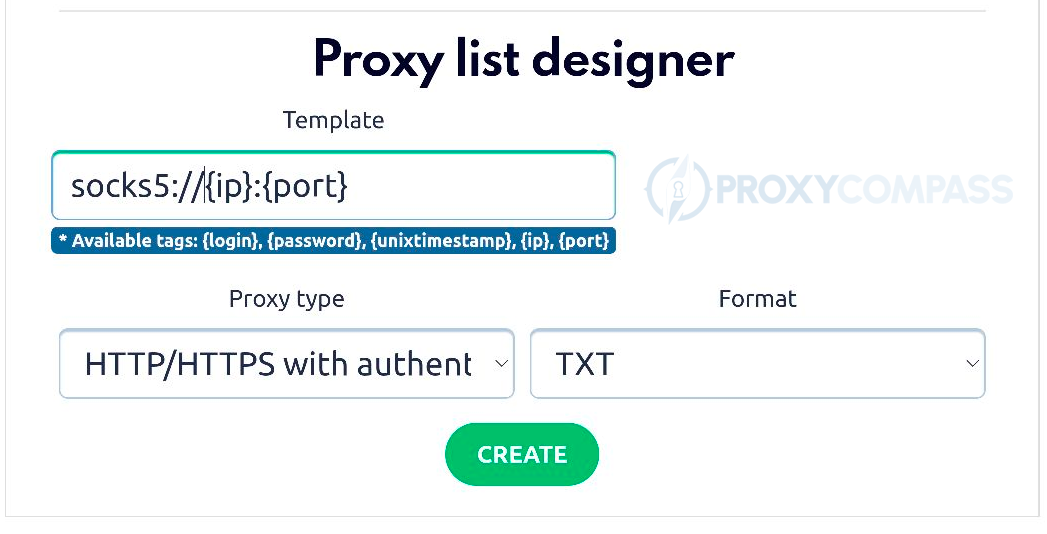
Gehen Sie dann wie folgt vor:
- Im "TemplateGeben Sie in das Feld „socken5://{ip}:{port}“ ein.
- Im "Proxy-Typ„Feld wählen wir“SOCKS 4/5 mit Bindung an IP-Adresse” aus der Dropdown-Liste
- Im "Format”-Feld, lassen Sie das „ТХТ“
- Klick auf das "ERSTELLEN" Taste
Damit JDownloader den Proxy korrekt nutzen kann, müssen Sie im Control Panel im Feld „Bindende IP" Feld.
Die Liste der Proxys im richtigen Format wird automatisch heruntergeladen und sieht folgendermaßen aus
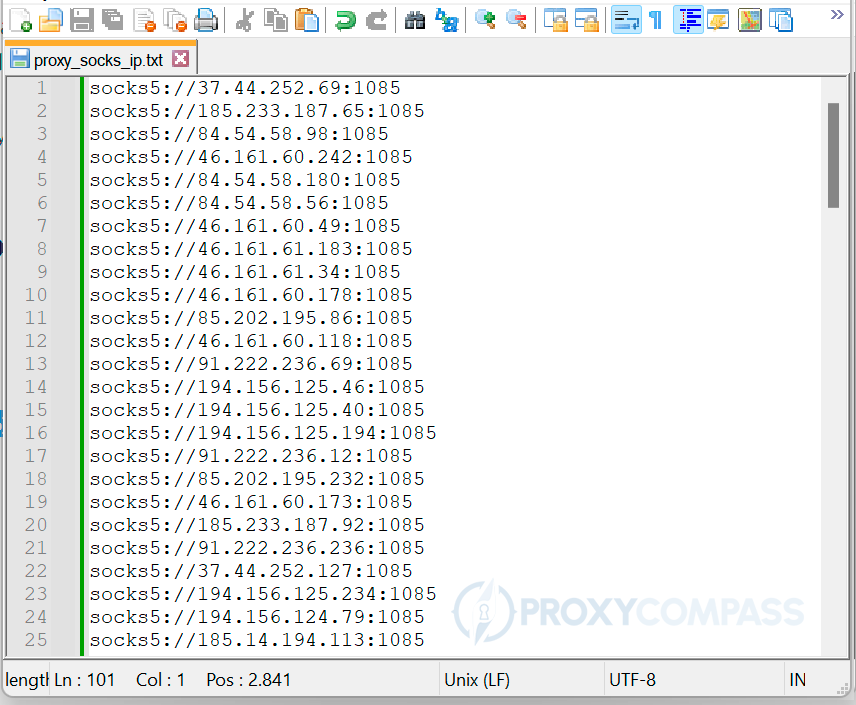
Kopieren Sie einfach die gesamte Liste mit STRG+A und STRG+C Kombinationen und gehen Sie zu JDownloader.
Drücken Sie die Taste „ImportierenKlicken Sie auf die Schaltfläche und fügen Sie die gesamte Liste mit ein STRG+V ins Feld. Du wirst es so sehen

Glückwunsch! Ihr JDownloader ist betriebsbereit!